Сүрөттөгү текст буга чейин сүрөттүн бир бөлүгү болуп саналат. Албетте, эгер бул сүрөт графикалык редактордун документи болбосо, мисалы, PSD. Болбосо, текстти "тандоо" кадимки "копирлөөгө" караганда бир аз көбүрөөк убакытты талап кылат.
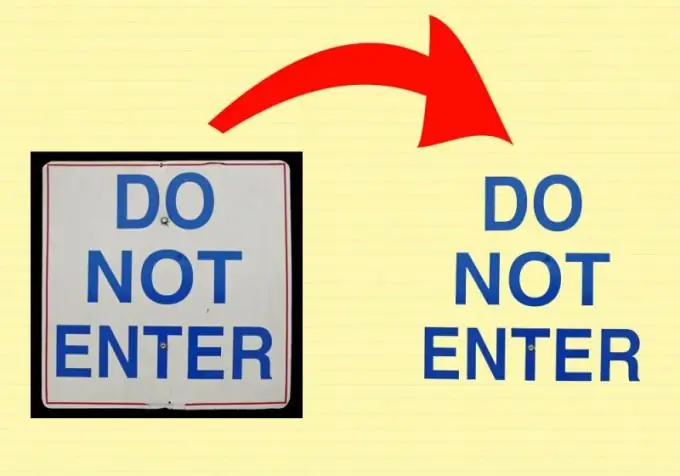
Зарыл
Adobe Photoshop
Нускамалар
1 кадам
Adobe Photoshop программасын ачып, анда талап кылынган сүрөт: Ctrl + O баскычтар айкалышын басып, кийинки терезеден керектүү файлды тандап, "Ачуу" баскычын чыкылдатыңыз. Иштин кийинки этаптарында текстти тандап алуу керек. Бул үчүн тексттин өзгөчөлүктөрүнө жараша бир нече куралдарды, андан кийин алардын ар бири жөнүндө көбүрөөк маалыматтарды колдонсо болот.
2-кадам
Магнит лассо куралын алып, анын орнотууларынан Тандоого кош тандаңыз. Биринчи пунктту тексттин биринчи тамгасынын контурунун каалаган жерине жайгаштырыңыз жана этияттык менен, этап-этабы менен, контур боюнча жылып, акыры контурун жабыңыз. Анан муну алардын ичиндеги тамгалар жана боштуктар менен жасаңыз. Бул курал тексттин түс схемасы бирдей болбосо, бирок ошол эле учурда фон менен карама-каршы келсе жакшы колдонулат.
3-кадам
"Сыйкырдуу таякча" куралын (Сыйкырдуу таякча куралы) активдештирип, "Тандоого кошуу" жөндөөлөрүнө коюңуз. Тамганы тандоо үчүн, чычкандын сол баскычы менен анын ичин чыкылдатып, андан кийин башка тамгалар менен дал ошондой кылыңыз. Бул курал тексттин түс схемасы бир калыпта болуп, фон менен дал келбесе пайдалуу.
4-кадам
"Ыкчам тандоо куралын" тандап, анын жөндөөлөрүнөн "Тандоого кошуу" баскычын тандаңыз. Чычкандын сол баскычы менен биринчи тамганын ичин чыкылдатыңыз - шайман каттын айрым бөлүгүн, ал тургай, тамганы толугу менен тандап алат. Айрым учурларда, "Сыйкырдуу таякчадагыдай" бир эле чыкылдатуу жетиштүү, болбосо каттын тандалбай калган бөлүгүндө дагы бир жолу чыкылдатыңыз. Бул курал текст үзгүлтүксүз болгондо пайдалуу, б.а. тамгалар бири-бирине өтүп, анын түс схемасы бирдей. Минус - кээ бир учурларда сүрөттүн керексиз жерлери тартылып алынат.
5-кадам
Lasso куралын алып, анын жөндөөлөрүнөн "Тандоого кошуу" пунктун жандырыңыз. Эгерде жогорудагы куралдар алардын тапшырмасын толук аткара албаса, аны так тандоо үчүн колдонуңуз. Мындан тышкары, тик бурчтуу куралы, Эллиптикалык маркасы жана Полигоналдык лассо куралы бар. Алар кырдаалга жараша бир эле максатта колдонулушу мүмкүн.
6-кадам
Текст тандалганда, Ctrl + J баскычтарын басыңыз. Бул тандалган текстти гана камтыган жаңы катмарды жаратат. Келечекте аны каалагандай колдонсоңуз болот.






